Есть ли эксклюзивные приложения для Windows, которые вам нужно запустить, но у вас нет доступа к выделенному компьютеру с Windows? Если вы все еще используете Mac на базе Intel, Boot Camp остается популярным вариантом, но если вы перешли на Apple Silicon Mac, Boot Camp, собственный метод запуска Windows на Mac, больше не вариант.
К счастью, Microsoft приложила значительные усилия для разработки архитектуры Windows 11 для ARM, которую Apple использует для своих чипов серии M в современных компьютерах Mac. Parallels Desktop для Mac, оптимизированный для Apple Silicon, эмулирует аппаратное обеспечение ПК, позволяя пользователям развернуть виртуальную машину Windows 11 всего за несколько кликов.
В этом пошаговом руководстве мы покажем вам, как легко запустить Windows 11 на вашем Mac, а также обсудим некоторые потенциальные предостережения и примечания по настройке. Не забудьте подписаться на 9to5mac на YouTube, чтобы получать больше таких видео.
Когда Parallels выпустила версию 15 своего программного обеспечения, она обеспечила поддержку Microsoft DirectX 11 API через Metal. Это было очень важно, так как это привело к значительному улучшению графической производительности, чем раньше. Вы получите довольно хорошую графическую производительность в Windows 11, работающей через Parallels, но есть некоторые вещи, о которых следует помнить.
Parallels эмулирует аппаратное обеспечение ПК, и вы используете ARM-версию Windows 11 в виртуализированном экземпляре. Вдобавок к этому в настоящее время нет поддержки DirectX 12, которую сегодня используют многие современные игры AAA. 3D-ускорение в настоящее время поддерживается на уровне DirectX 11.1 и OpenGL 3.3. Из-за этого будут ограничения на поддерживаемые игры.
![Как установить Windows 11 на Mac M1/M2 с помощью Parallels Desktop 18 [Video] Попытка запустить игру, для которой требуется DirectX 12, приведет к ошибке.](https://applepro.news/wp-content/uploads/2023/02/ustanovite-windows-11-na-mac-s-parallels-desktop-18.jpg)
![Как установить Windows 11 на Mac M1/M2 с помощью Parallels Desktop 18 [Video] Rocket League работает на высоких настройках на моем 14-дюймовом M1 Max MacBook Pro.](https://applepro.news/wp-content/uploads/2023/02/1677014586_300_ustanovite-windows-11-na-mac-s-parallels-desktop-18.jpg)
![Как установить Windows 11 на Mac M1/M2 с помощью Parallels Desktop 18 [Video] Rocket League на Pro Display XDR.](https://applepro.news/wp-content/uploads/2023/02/1677014586_358_ustanovite-windows-11-na-mac-s-parallels-desktop-18.jpg)
При этом многие игры хорошо работают в Windows 11 через Parallels. Обязательно ознакомьтесь с AppleGamingWiki — отличным ресурсом, где можно узнать, насколько хорошо игры работают с Parallels и другими опциями. Честно говоря, я был немного удивлен тем, сколько игр было признано играбельным или даже идеальным.
Еще одна новинка Parallels 18 — автоматическое подключение контроллера к Windows и Linux. Как только вы подключите игровой контроллер Xbox или PlayStation DualShock Bluetooth к своему Mac, он автоматически будет готов к работе, когда вы запустите Windows через Parallels.
Пошаговое видео: Как запустить Windows 11 на Apple Silicon
Подпишитесь на 9to5mac на YouTube, чтобы увидеть больше видео
Parallels Pro Edition = улучшенные конфигурации ЦП и памяти
Parallels Desktop для Mac Standard Edition для дома и учащихся можно приобрести по единовременной покупке за 129,99 долларов США или по годовой подписке за 99,99 долларов США. Standard Edition ограничивает конфигурации до 8 ГБ vRAM и четырех виртуальных ЦП. Если вы просто запускаете странное приложение, доступное только в Windows, Standard Edition подойдет, но в зависимости от того, как вы планируете использовать Windows, эти ограничения могут стать узким местом для производительности.
В отличие от прошлых компьютеров Mac на базе процессоров Intel, Apple Silicon использует унифицированную архитектуру памяти вместо выделенной графической памяти. Память, которую вы выделяете для своей виртуальной машины Parallels, напрямую влияет на производительность графики на вашей виртуальной машине.
Виртуальные машины Parallels также используют GPU в пакете Apple Silicon, но не имеют прямого доступа к GPU. Вместо этого виртуальная машина взаимодействует с Metal API.
Parallels отмечает, что настройка половины общего количества процессоров и половины общего объема памяти обеспечит оптимальную производительность. Таким образом, для такой чудовищной машины, как Mac Studio с M1 Ultra, это будет 10 ядер ЦП и до 64 ГБ (Примечание: Parallels поддерживает только до 62 ГБ максимальной памяти на компьютерах Mac M1) памяти, выделенной для виртуальной машины. превышают возможности стандартной версии.
![Как установить Windows 11 на Mac M1/M2 с помощью Parallels Desktop 18 [Video] Подробная информация о годовых ценах Parallels Desktop Pro Edition.](https://applepro.news/wp-content/uploads/2023/02/1677014587_693_ustanovite-windows-11-na-mac-s-parallels-desktop-18.jpg)
Опытные пользователи и те, кто хочет использовать Parallels для игр, захотят выбрать Pro Edition, который стоит 119,99 долларов в год без возможности единовременной покупки. Pro Edition включает поддержку до 62 ГБ виртуальной памяти и до 18 виртуальных ЦП на чипах M1, а также дополнительные преимущества, которые вы можете просмотреть здесь.
Имейте в виду, что в стоимость Parallels не входит лицензия Windows 11, так как это две разные вещи. Однако вы можете использовать Parallels для запуска других операционных систем, включая различные дистрибутивы Linux и даже macOS.
Как установить Windows 11 на Mac
Шаг 1. Загрузите установщик Parallels Desktop для Mac, который поставляется с бесплатной 14-дневной пробной версией.
Шаг 2. Откройте папку «Загрузки» и дважды щелкните «Установить Parallels Desktop.dmg», чтобы смонтировать образ.
Шаг 3: Дважды щелкните «Установить Parallels Desktop» и нажмите «Открыть».
Шаг 4. Во всплывающем окне «Лицензионное соглашение с конечным пользователем» снимите флажок «Участвовать в программе улучшения качества» (необязательно) и нажмите «Принять». Теперь Parallels загрузится и установится. Вам будет предложено ввести пароль администратора, чтобы продолжить. Как только вы это сделаете, нажмите OK.
Шаг 5: После краткой инициализации Parallels запустится и сразу же предложит загрузить и установить Windows 11. Конечно, вы можете пропустить этот шаг, если хотите использовать другую операционную систему или если у вас уже установлена Windows, но в этом руководстве предполагается что вы хотите установить Windows 11. Нажмите синюю кнопку «Установить Windows» в правом нижнем углу, чтобы продолжить.
![Как установить Windows 11 на Mac M1/M2 с помощью Parallels Desktop 18 [Video] Запрос программы установки Parallels Desktop 18 одним щелчком мыши упрощает установку Windows 11 на Apple Silicon Mac.](https://applepro.news/wp-content/uploads/2023/02/1677014587_297_ustanovite-windows-11-na-mac-s-parallels-desktop-18.jpg)
Шаг 6: Помощник по установке загрузит Windows 11, и проверка и установка начнутся автоматически без вмешательства пользователя.
Шаг 7. Далее вы увидите знакомый экран установки Windows, на котором происходит фактическая установка, копирование файлов Windows, установка функций и обновлений и завершение установки. После завершения Windows автоматически перезагрузится.
Шаг 8: После перезагрузки Windows продолжит процесс установки, после чего вы увидите сообщение «Установка завершена». Если вы еще не вошли в Parallels, вам будет предложено войти под своим именем пользователя и паролем. После этого вы можете ввести свой лицензионный ключ или выбрать переключатель, чтобы начать бесплатную 14-дневную пробную версию. Parallels предоставляет пользователям только одну пробную версию для каждого Mac, поэтому после окончания пробной версии вам нужно будет приобрести лицензию, чтобы продолжить ее использование. Если вы вводите лицензионный ключ, нажмите «Активировать» в правом нижнем углу, чтобы активировать лицензию.
![Как установить Windows 11 на Mac M1/M2 с помощью Parallels Desktop 18 [Video] Активация Parallels Desktop Pro Edition с моей лицензией.](https://applepro.news/wp-content/uploads/2023/02/1677014587_142_ustanovite-windows-11-na-mac-s-parallels-desktop-18.jpg)
Шаг 9. Прочтите появившееся лицензионное соглашение Windows и нажмите «Принять» в правом нижнем углу, чтобы продолжить.
Шаг 10. Затем вы увидите окно браузера Microsoft Edge, открытое с экраном приветствия Parallels.com, в котором объясняются некоторые основы использования Windows 11 с Parallels. Закройте браузер, нажав X в правом верхнем углу, и вы увидите рабочий стол Windows.
Шаг 11: Откройте меню «Пуск» → «Настройки» → «Центр обновления Windows» и проверьте наличие, загрузите и установите последние обновления. Вам будет предложено перезагрузить Windows после загрузки обновлений.
![Как установить Windows 11 на Mac M1/M2 с помощью Parallels Desktop 18 [Video] Интерфейс Центра обновления Windows в настройках Windows 11.](https://applepro.news/wp-content/uploads/2023/02/1677014587_490_ustanovite-windows-11-na-mac-s-parallels-desktop-18.jpg)
Поздравляем! Теперь у вас есть рабочая копия Windows 11 на вашем Mac. Теперь вы можете приступить к загрузке и установке ваших любимых приложений и игр.
Конфигурация производительности
Чтобы настроить производительность или изменить конфигурацию vCPU и vRAM, выключите виртуальную машину и нажмите Действия → Настроить в строке меню.
На вкладке «Общие» вы увидите параметр «Настроить для». Нажмите кнопку «Изменить», и вы сможете выбирать между различными готовыми профилями. Выбор профиля «Только игры» настроит автоматический режим Parallels для выделения большего количества ресурсов виртуальной машине для игр.
![Как установить Windows 11 на Mac M1/M2 с помощью Parallels Desktop 18 [Video] Готовые профили конфигурации Parallels автоматически выбирают наилучшие конфигурации ЦП и памяти.](https://applepro.news/wp-content/uploads/2023/02/1677014587_697_ustanovite-windows-11-na-mac-s-parallels-desktop-18.jpg)
![Как установить Windows 11 на Mac M1/M2 с помощью Parallels Desktop 18 [Video] Конфигурация Parallels, позволяющая пользователям самостоятельно настраивать распределение ЦП и памяти.](https://applepro.news/wp-content/uploads/2023/02/1677014587_342_ustanovite-windows-11-na-mac-s-parallels-desktop-18.jpg)
Вы можете вручную настроить эти ресурсы, щелкнув вкладку «Оборудование» и выбрав «ЦП и память». Там вы можете выбрать ручной режим и настроить ресурсы по своему вкусу.
Согласованность и полноэкранный режим
По умолчанию Windows 11 помещена в карантин на собственном рабочем столе, и все приложения, работающие в Windows, находятся в этом отделенном пространстве. Приятно то, что при запуске Parallels в полноэкранном режиме вы можете использовать жесты смахивания для переключения между средами macOS и Windows.
![Как установить Windows 11 на Mac M1/M2 с помощью Parallels Desktop 18 [Video] Режим Coherence позволяет одновременно запускать приложения Windows и Mac в macOS.](https://applepro.news/wp-content/uploads/2023/02/1677014587_664_ustanovite-windows-11-na-mac-s-parallels-desktop-18.jpg)
Режим Coherence разрушает этот барьер и позволяет приложениям Windows и macOS отображаться рядом в macOS, а рабочий стол Windows 11 скрыт. Когда режим Coherence активен, вы сможете взаимодействовать с меню «Пуск» Windows непосредственно из док-станции macOS, запускать приложения и использовать их вместе с приложениями macOS.
Дополнительные детали
Parallels загружает ISO-образ Windows 11 для ARM в папку ~/Downloads в macOS. Вы можете удалить этот ISO-образ, поскольку Windows уже установлена, или сохранить его для будущего использования. Если вы посмотрите в конце видео, приведенного выше, вы увидите один потенциальный забавный вариант использования, который я планирую изучить в будущем здесь, на 9to5mac.
Виртуальная машина Windows находится в ~/Parallels в macOS. Внутри вы увидите контейнер с именем вашей виртуальной машины. Все, что вы устанавливаете в Windows, хранится в этом месте на виртуальном жестком диске. Все данные Windows используют хранилище вашего Mac, поэтому, если вы загружаете большие файлы или устанавливаете игры, которые занимают много места в среде Windows, это напрямую повлияет на объем оставшегося хранилища на вашем Mac.
![Как установить Windows 11 на Mac M1/M2 с помощью Parallels Desktop 18 [Video] Расположение виртуального жесткого диска для установки Windows 11 в пользовательской папке macOS.](https://applepro.news/wp-content/uploads/2023/02/1677014587_926_ustanovite-windows-11-na-mac-s-parallels-desktop-18.jpg)
Вы можете удалить Parallels, выключив виртуальную машину и перетащив приложение Parallels из папки ~/Applications в корзину. Удаление Parallels не избавит вас от вашей виртуальной машины. Если вы хотите удалить виртуальную машину, вам нужно будет удалить ее из ~/Parallels.
Активация Windows
Хотя вы по-прежнему можете использовать большинство функций без активации Windows, Windows 11 будет продолжать напоминать вам об активации Windows. Если вы не активируете его, Windows поместит «водяной знак позора» в правом нижнем углу экрана, чтобы напомнить вам и другим, что вы используете нелицензионную копию Windows 11.
![Как установить Windows 11 на Mac M1/M2 с помощью Parallels Desktop 18 [Video] «Водяной знак позора», напоминающий о том, что Windows еще не активирована.](https://applepro.news/wp-content/uploads/2023/02/1677014587_247_ustanovite-windows-11-na-mac-s-parallels-desktop-18.jpg)
![Как установить Windows 11 на Mac M1/M2 с помощью Parallels Desktop 18 [Video] Вы можете приобрести лицензию Windows 11 в магазине Microsoft Store, на веб-сайте Microsoft или у сторонних продавцов.](https://applepro.news/wp-content/uploads/2023/02/1677014588_867_ustanovite-windows-11-na-mac-s-parallels-desktop-18.jpg)
Если вы хотите активировать Windows, вы можете купить ключ продукта непосредственно у Microsoft. Вы также можете приобрести Windows 11 через Microsoft Store. Для этого нажмите меню «Пуск» → «Настройки» → «Активировать сейчас» → «Открыть магазин». Вы перейдете на страницу покупки Windows 11, и вы сможете связать эту покупку со своей учетной записью Microsoft.
Заключение
Запуск Windows на Mac не может быть проще, чем с Parallels Desktop 18 для Mac. Производительность довольно хорошая, если вы входите в опыт с правильными ожиданиями. Единственная проблема, которая может возникнуть у некоторых, — это стоимость добавления еще одной подписки и цена покупки лицензии на Windows 11.
Если вы часто используете Windows, то цена может быть для вас оправданной, но если это случай использования раз в то время, то цена будет более жесткой пилюлей. Хорошей новостью является то, что Parallels имеет хороший послужной список значительных улучшений своего программного обеспечения, и теперь Microsoft официально поддерживает лицензирование Windows 11 для Arm.
Вы бы использовали этот метод для установки и запуска Windows на вашем Mac? Озвучьте в комментариях свои мысли.


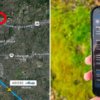
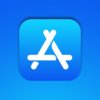

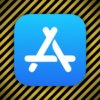




![Satechi выпускает тонкую механическую клавиатуру и анонсирует складные зарядные устройства Qi2 для нескольких устройств [U]](https://applepro.news/wp-content/uploads/2024/04/1714073720_satechi-vypuskaet-tonkuyu-mehanicheskuyu-klaviaturu-i-anonsiruet-skladnye-zaryadnye-ustrojstva.jpg)